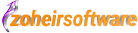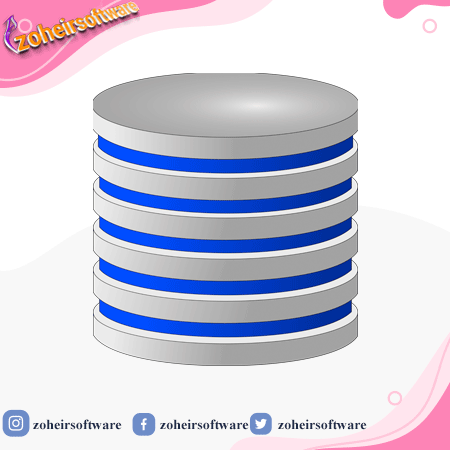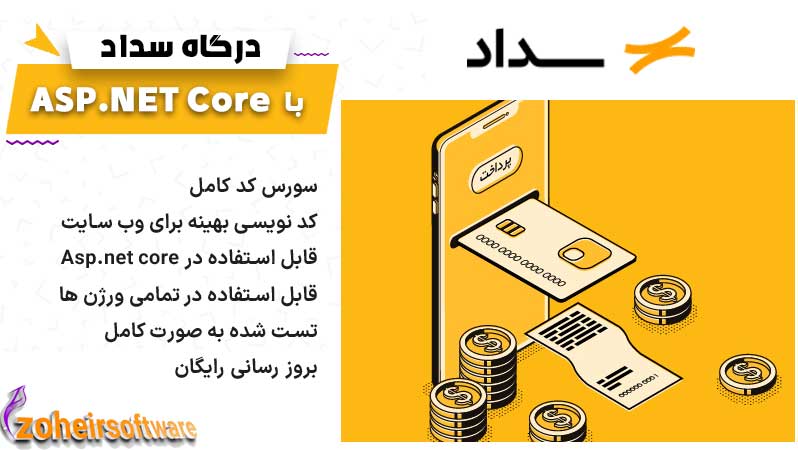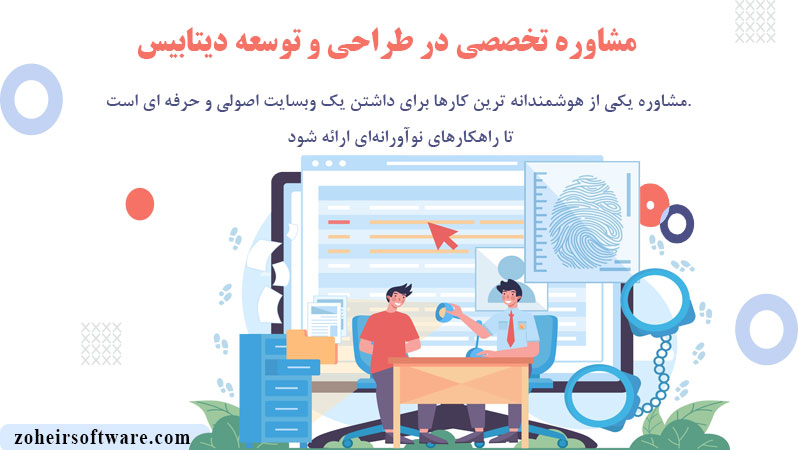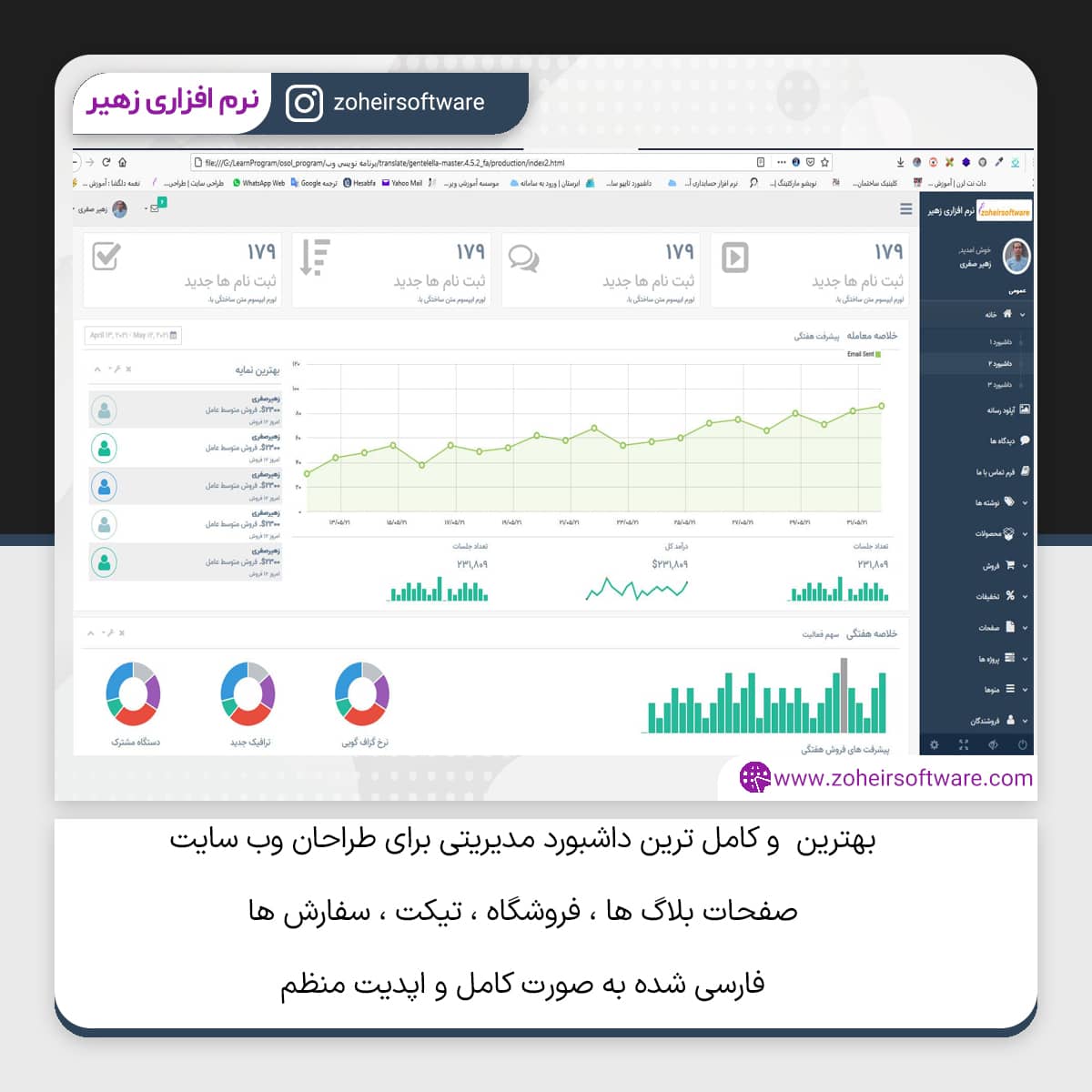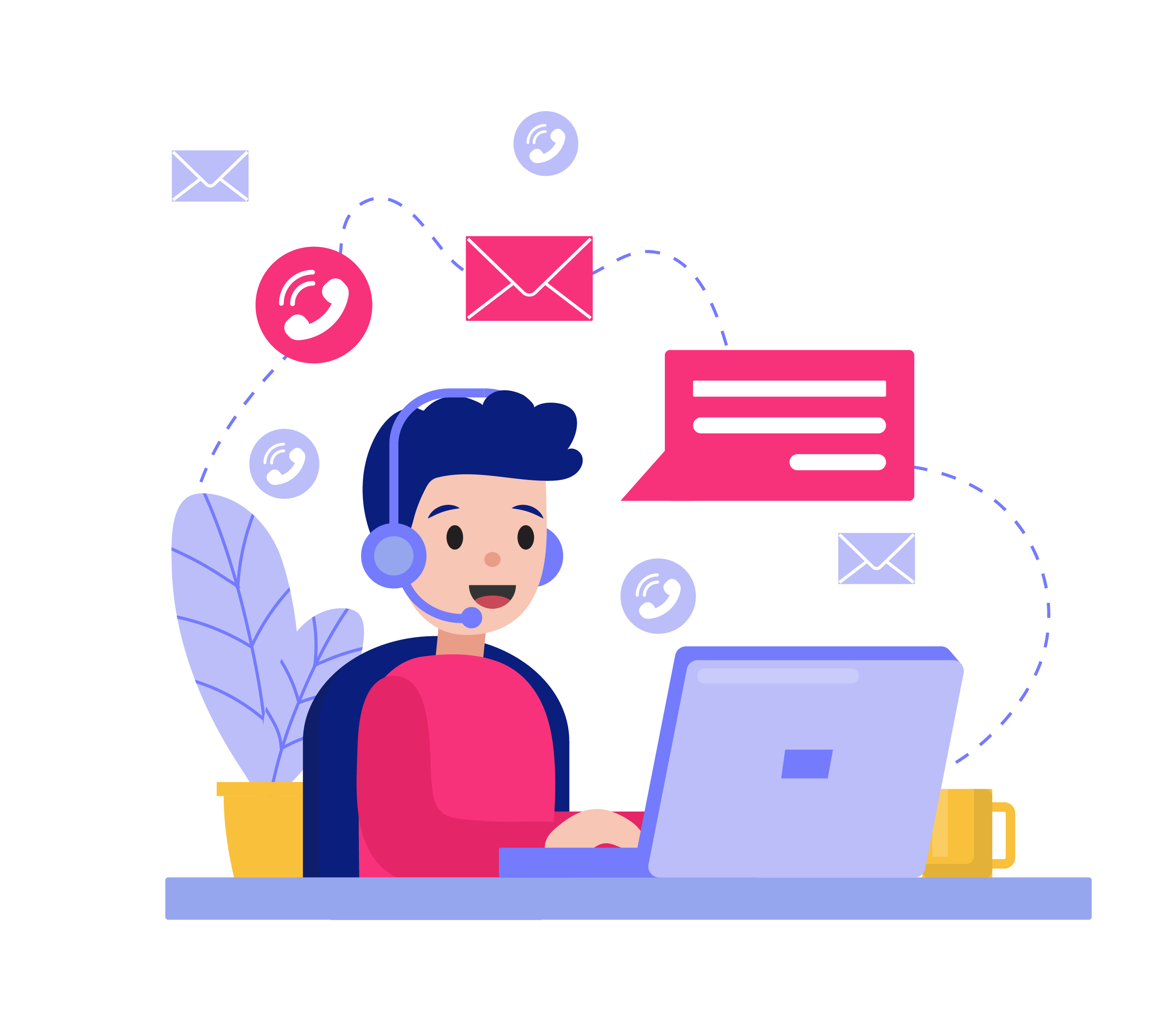دسته بندی مقالات
- بیشتر -محصولات
- بیشتر -آخرین مقالات
- بیشتر --
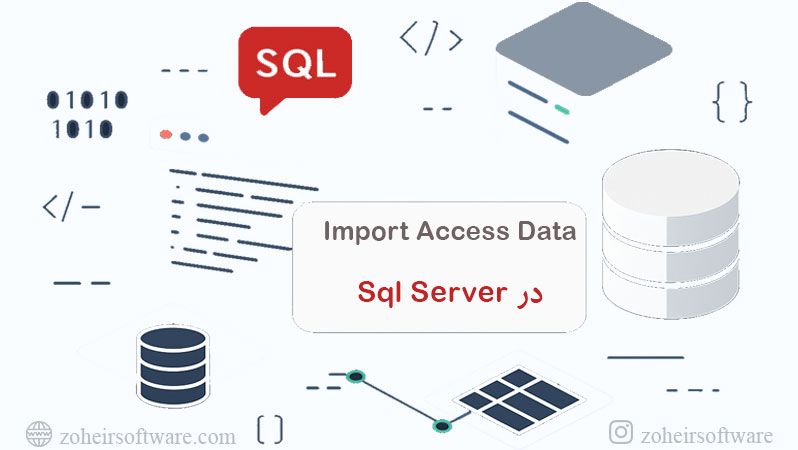
آموزش کامل وارد کردن داده اکسس به sqlserver
1404/08/28 -

صفحه بندی دیتا گرید ویو در سیشارپ
1404/08/27 -

آموزش Data Binding در سی شارپ
1404/08/18 -
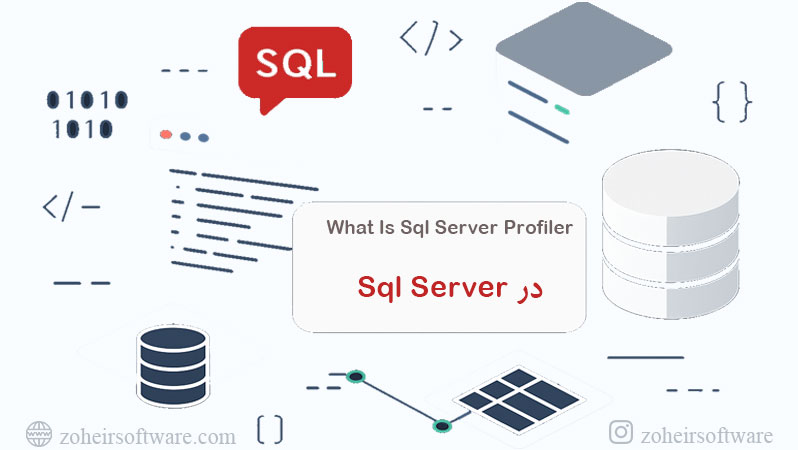
sql server profiler چیست ؟
1404/08/16 -

کنترل MaskedTextBox در سی شارپ
1404/08/15
آموزش کامل وارد کردن داده اکسس به sqlserver
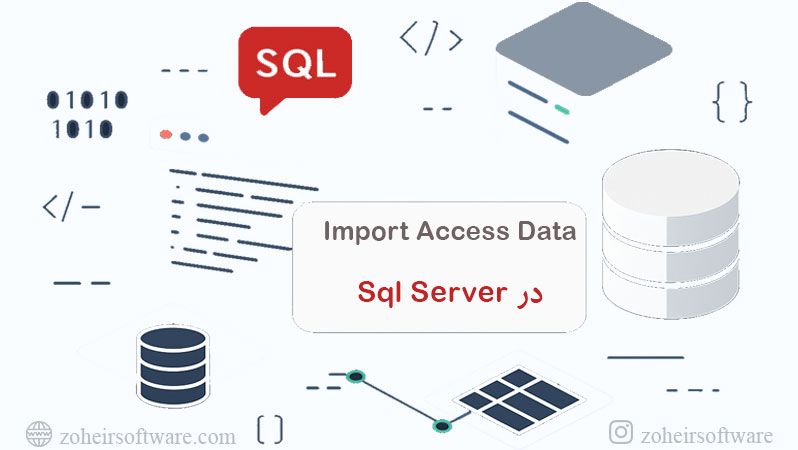
مقدمه
انتقال داده از Microsoft Access به SQL Server یکی از نیازهای رایج برنامهنویسان و مدیران دیتابیس است.
این کار باعث افزایش امنیت، سرعت و قابلیت تحلیل دادهها میشود.
وقتی حجم دادهها افزایش پیدا میکند یا نیاز به پردازش پیشرفته و گزارشگیری سریع دارید، SQL Server گزینه مناسبتری است.
چرا وارد کردن داده اکسس به SQL Server مهم است؟
انتقال دادهها از Access به SQL Server تنها یک فرآیند فنی نیست؛ این کار باعث میشود اطلاعات شما امنتر، سریعتر و قابل تحلیلتر شوند و مدیریت دادهها در مقیاس بزرگ بسیار سادهتر شود.
علاوه بر این، استفاده از SQL Server امکان بهرهبرداری از قابلیتهای پیشرفته پایگاه داده و ابزارهای گزارشگیری را فراهم میکند.
امنیت بیشتر
SQL Server کنترل دسترسی پیشرفته دارد و امکان رمزگذاری اطلاعات را فراهم میکند.
پردازش سریعتر
با شاخصگذاری و کوئریهای بهینه، زمان اجرای گزارشها کاهش مییابد.
مقیاسپذیری بالا
برای حجمهای بزرگ داده و کاربران متعدد مناسب است.
اتصال به ابزارهای تحلیل
امکان اتصال به Power BI، Excel و نرمافزارهای تحت وب فراهم میشود.

پیشنیازها برای انتقال داده از Access به SQL Server
قبل از شروع فرآیند انتقال داده، ضروری است ابزارها و دسترسیهای لازم را آماده داشته باشید تا روند انتقال بدون مشکل و بدون از دست رفتن اطلاعات انجام شود.
رعایت پیشنیازها باعث میشود عملیات سریعتر، امنتر و بدون خطا صورت گیرد.
- فایل Access (.accdb یا .mdb)
- SQL Server نصبشده
- دسترسی مدیریتی به SQL Server
- SQL Server Management Studio (SSMS)
- نسخه پشتیبان از فایل Access قبل از انتقال
نکته: داشتن نسخه پشتیبان همیشه توصیه میشود تا اطلاعات اصلی حفظ شود.
روشهای وارد کردن داده اکسس به SQL Server
انتقال دادهها از Access به SQL Server میتواند به روشهای مختلف انجام شود و هر روش مزایا و کاربردهای مخصوص به خود را دارد.
انتخاب روش مناسب باعث صرفهجویی در زمان و کاهش خطاهای احتمالی در حین انتقال میشود.
1. SQL Server Import and Export Wizard
این روش یکی از سادهترین و سریعترین راهها برای انتقال دادهها است و نیاز به دانش برنامهنویسی ندارد.
با استفاده از Wizard میتوانید جداول و ستونهای موردنظر را به راحتی به SQL Server منتقل کنید.
مراحل عملی Import and Export Wizard
- SSMS را باز کرده و به پایگاه داده مورد نظر متصل شوید.
- روی پایگاه داده راست کلیک کرده و مسیر Tasks > Import Data را انتخاب کنید.
- Access را به عنوان منبع انتخاب کرده و مسیر فایل را وارد کنید.
- SQL Server را به عنوان مقصد انتخاب کنید.
- جداول و ستونهای مورد نظر را مشخص کرده و گزینه Run Immediately را بزنید.
مثال کاربردی (Access -> SQL)
فرض کنید جدول Access شما Employees با ستونهای EmployeeID, Name, Salary دارد. با Wizard میتوانید همه دادهها را به SQL Server منتقل کنید.
2. Linked Server
Linked Server امکان اتصال Access به SQL Server و استفاده از کوئری SQL برای انتقال داده را فراهم میکند.
مراحل عملیLinked Server
1. در SSMS به Server Objects > Linked Servers بروید.
2. روی New Linked Server کلیک کنید و نوع داده را Microsoft Access انتخاب کنید.
3. مسیر فایل Access را وارد کنید و Linked Server را ایجاد کنید.
مثال کاربردی با کد SQL:
-- ایجاد Linked Server
EXEC sp_addlinkedserver
@server = 'AccessLinked',
@provider = 'Microsoft.ACE.OLEDB.12.0',
@srvproduct = 'Access',
@datasrc = 'C:\Data\Employees.accdb';
-- انتقال داده از Access به SQL Server
INSERT INTO dbo.Employees (EmployeeID, Name, Salary)
SELECT EmployeeID, Name, Salary
FROM AccessLinked...[Employees];
با این روش میتوانید انتقال دادهها را با کوئری کنترل کنید و حتی شرطهای WHERE برای فیلتر رکوردها اعمال کنید.
3. استفاده از SSIS (SQL Server Integration Services)
برای پروژههایی که نیازمند انتقال مداوم، خودکار و حجم بالای دادهها هستند، استفاده از SSIS بهترین انتخاب است.
این ابزار نهتنها امکان مدیریت کامل جریان داده (Data Flow) را فراهم میکند، بلکه به توسعهدهنده اجازه میدهد عملیات انتقال را لاگگیری، زمانبندی و کنترل خطا را بهصورت حرفهای انجام دهد.
همچنین SSIS برای سازمانهایی که فرآیند ETL دارند، یک راهکار استاندارد و قدرتمند محسوب میشود.
قبل از اجرای مثال کد، مراحل زیر را طبق روند اصلی SSIS انجام دهید:
1. یک پروژه SSIS در Visual Studio ایجاد کنید.
2. یک Data Flow Task به پروژه اضافه کنید تا جریان دادهها مدیریت شود.
3. در Data Flow، یک OLE DB Source قرار دهید و آن را به فایل Access متصل کنید.
4. یک OLE DB Destination اضافه کرده و آن را به SQL Server متصل کنید.
5. ستونهای جدول مبدا و مقصد را Map کنید.
6. پروژه را اجرا کنید و انتقال داده را انجام دهید.
نکته: SSIS بهترین گزینه برای انتقالهای حجیم و انتقالهایی است که نیاز به زمانبندی و اجرای خودکار دارند.
مثال پروژه محور SSIS
در این مثال، قبل از شروع انتقال دادهها، یک جدول مقصد در SQL Server ایجاد میکنیم و سپس با استفاده از Script Task عملیات انتقال را لاگبرداری میکنیم.
۱. کد ایجاد جدول مقصد در SQL Server (Execute SQL Task)
در کنترلفلو یک Execute SQL Task اضافه کنید و کد زیر را قرار دهید:
CREATE TABLE dbo.AccessProducts (
ProductID INT,
ProductName NVARCHAR(100),
Category NVARCHAR(50),
Price DECIMAL(10,2)
);
این جدول همان جدولی است که دادههای فایل Access در آن ذخیره خواهند شد.
🌟 آیا میخواهید به یک متخصص پایگاه داده تبدیل شوید و در دنیای فناوری اطلاعات بدرخشید؟
با دوره آموزشی SQL Server ما، شما میتوانید به راحتی و با روشی عملی، تمام مهارتهای لازم را یاد بگیرید!
این دوره به شما آموزش میدهد که چگونه دادهها را به بهترین شکل مدیریت کنید، گزارشهای قدرتمند بسازید و به تحلیلهای عمیق دست یابید.
با محتوای جذاب و پروژههای واقعی، شما نه تنها تئوری را یاد میگیرید، بلکه تواناییهای عملی خود را نیز تقویت میکنید.
پس فرصت را از دست ندهید! همین امروز به جمع یادگیرندگان ما بپیوندید و اولین قدم را به سوی آینده شغلی روشنتر بردارید!
نکات کاربردی هنگام وارد کردن دادهها
برای جلوگیری از خطا و از دست رفتن اطلاعات، رعایت نکات کلیدی هنگام انتقال دادهها از Access به SQL Server ضروری است. توجه به جزئیات کوچک میتواند باعث انتقال سریعتر، دقیقتر و امنتر شود.
بررسی نوع دادهها
ستونهای Access و SQL Server باید مشابه باشند تا تبدیل داده بدون خطا انجام شود.
حذف فیلدهای محاسباتی
ستونهای محاسباتی در Access نیاز به پردازش جدا دارند و نباید مستقیماً منتقل شوند.
پشتیبانگیری
قبل از انتقال دادهها حتماً یک نسخه پشتیبان از فایل Access تهیه کنید.
ترتیب انتقال
اگر جداول محدودیت کلید دارند، ترتیب انتقال اهمیت زیادی دارد و باید به آن توجه شود.
نکته: رعایت این موارد باعث کاهش خطا، صرفهجویی در زمان و انتقال دادهای ایمن میشود.

آموزش انتقال داده از Access به SQL Server با Wizard
مرحله اول : ایجاد دیتابیس اکسس
ابتدا یک دیتابیس مثال شهرهای ایران در اکسس میسازیم.
در این دیتابیس یک جدول شهر مثل شهرهای ایران میسازیم.
داده های پیش فرض وارد میکنیم.
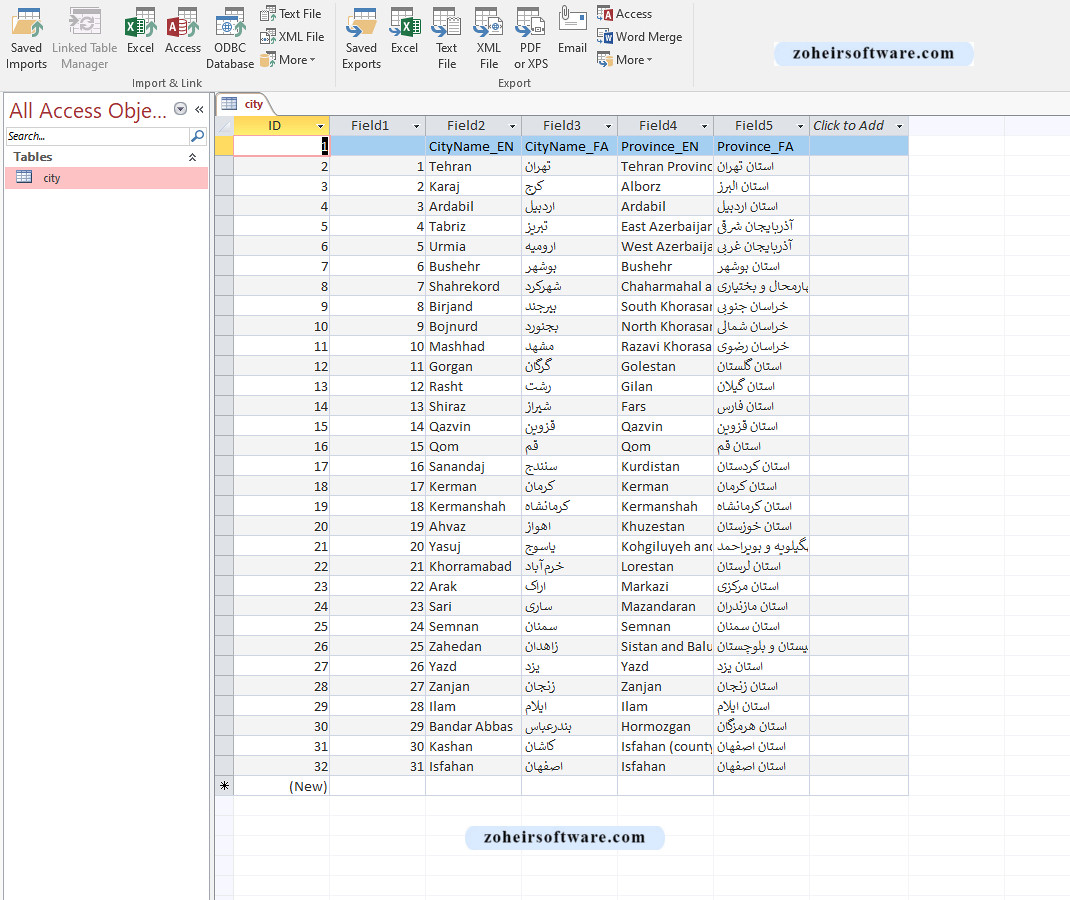
مرحله دوم : انتخاب import Data
بر روی دیتابیس مقصد راست کلیک کرده و گزینه Tasks سپس Import Data را انتخاب کنید. در پنجره باز شده،
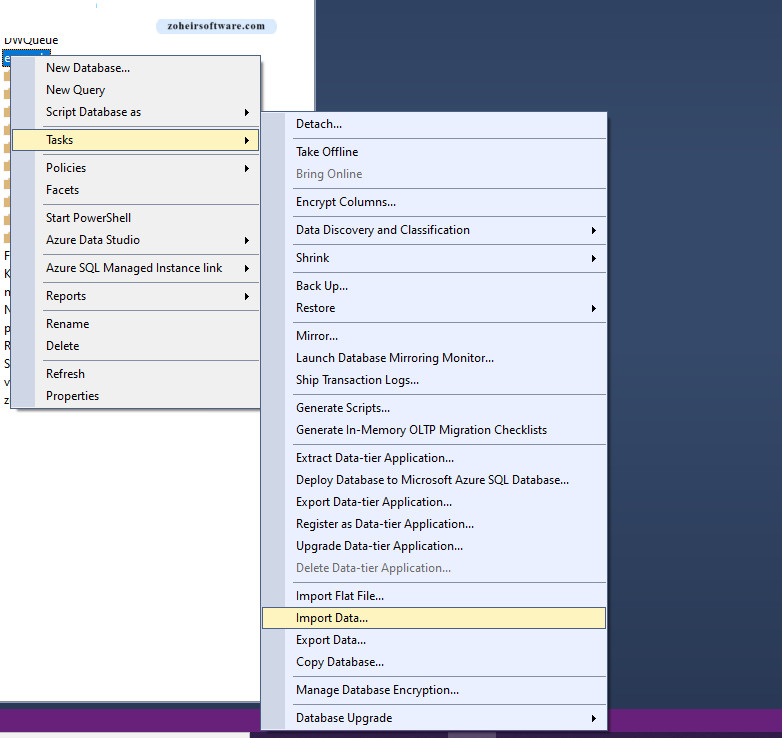
مرحله سوم : باز شدن پنجره Import and Export
در پنجره باز شده گزینه Next راز ده.
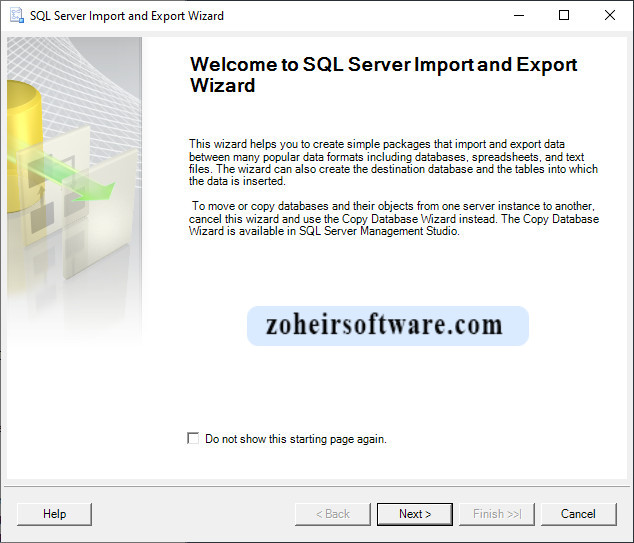
مرحله چهارم : انتخاب منبع داده (Choose a Data Source)
Data Source: Microsoft Access (Microsoft Jet Database Engine)
انتخاب این گزینه برای اتصال به فایلهای پایگاه داده اکسس استفاده میشود.
بخش اطلاعات اتصال
File Name:
مسیر کامل فایل دیتابیس اکسس شامل نام فایل و پسوند MDB
User Name:
فیلد اختیاری برای نام کاربری (در صورت وجود امنیت روی فایل اکسس)
Password:
فیلد اختیاری برای رمز عبور (در صورت محافظت شدن فایل با رمز)
Browse :
برای جستجو و انتخاب فایل دیتابیس از طریق پنجره مرورگر فایل
Advanced:
تنظیمات پیشرفته برای پارامترهای خاص اتصال
Help:
دسترسی به راهنمای کامل
Back:
بازگشت به مرحله قبل
Next :
ادامه به مرحله بعد
Finish :
اتمام سریع با تنظیمات پیشفرض
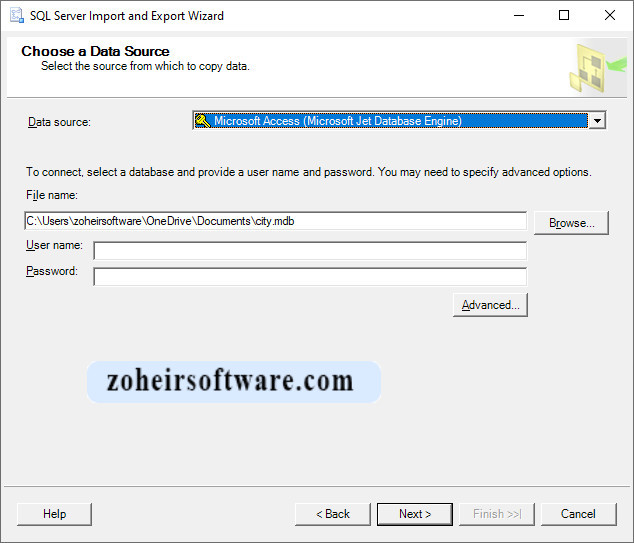
مرحله چهارم : انتخاب دیتابیس مقصد (Choose a Destination)
Destination: Microsoft OLE DB Provider for SQL Server
انتخاب این گزینه برای اتصال به سرور SQL Server
بخش تنظیمات اتصال سرور
Server name:
نام سرور SQL Server (مثال: localhost, .\SQLEXPRESS, نام سرور شبکه)
بخش احراز هویت (Authentication)
Use Windows Authentication:
استفاده از اعتبارسنجی ویندوز (امنتر - توصیه شده)
Use SQL Server Authentication:
استفاده از نام کاربری و رمز عبور اختصاصی SQL Server
User name: نام کاربری دیتابیس
Password: رمز عبور حساب کاربری
بخش انتخاب دیتابیس
Database: example
انتخاب دیتابیس مقصد از لیست موجود
Refresh: به روزرسانی لیست دیتابیسها
New...: ایجاد دیتابیس جدید
نوار ابزار پایین
Help: دسترسی به راهنمای کامل
< Back: بازگشت به مرحله قبل
Next >: ادامه به مرحله بعد
Finish >>: اتمام سریع با تنظیمات پیشفرض
Cancel: انصراف از عملیات
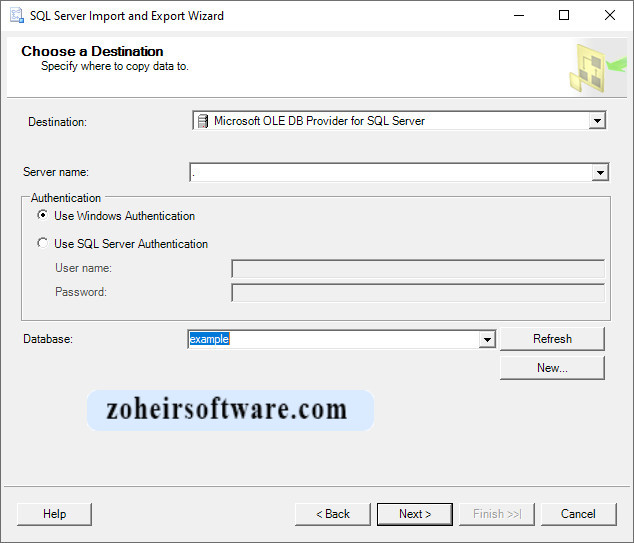
مرحله پنجم : انتخاب روش انتقال (Specify Table Copy or Query)
گزینه اول: کپی مستقیم داده
✓ Copy data from one or more tables or views
کاربرد: کپی کامل داده از جداول و ویوهای موجود
مزایا:
انتقال سریع و بدون نیاز به دانش SQL
مناسب برای انتقال کامل جداول
حفظ ساختار اصلی دادهها
ایدهآل برای مهاجرت کامل دیتابیس
گزینه دوم: استفاده از کوئری سفارشی
✓ Write a query to specify the data to transfer
کاربرد: نوشتن کوئری SQL برای مدیریت و فیلتر داده
مزایا:
امکان فیلتر کردن سطرهای خاص
انتخاب ستونهای مورد نیاز
انجام عملیات JOIN روی چند جدول
اعمال شرط و مرتبسازی دادهها
نوار ابزار پایین
Help: دسترسی به راهنمای کامل
Back: بازگشت به مرحله قبل
Next : ادامه به مرحله بعد
Finish : اتمام سریع با تنظیمات پیشفرض
Cancel: انصراف از عملیات
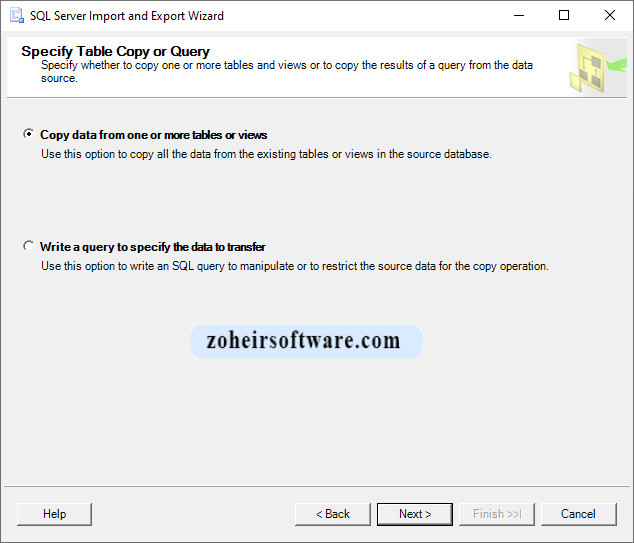
مرحله ششم : انتخاب جداول و ویوها (Select Source Tables and Views)
لیست جداول قابل انتقال
نمایش مسیر فایل اکسس به عنوان منبع داده
Destination: [dbo].[city]
مشخصات جدول مقصد در SQL Server
Schema: dbo (پیشفرض)
Table Name: city
گزینههای انتخاب
چکباکس کنار جدول city:
فعال کردن این جدول برای انتقال
امکان انتخاب چندین جدول به صورت همزمان
دکمههای مدیریت پیشرفته
Edit Mappings
کاربرد: تنظیمات دقیق نگاشت ستونها
قابلیتها:
تغییر نام جدول مقصد
تنظیم نوع داده ستونها
مدیریت کلیدهای اصلی
تعیین اقدامات در صورت وجود داده
Preview
کاربرد: پیشنمایش دادههای جدول
قابلیتها:
مشاهده نمونه دادهها قبل از انتقال
بررسی ساختار جدول
اطمینان از صحت دادهها
نوار ابزار پایین
Help: دسترسی به راهنمای کامل
Back: بازگشت به مرحله قبل
Next : ادامه به مرحله بعد
Finish : اتمام سریع با تنظیمات پیشفرض
Cancel: انصراف از عملیات
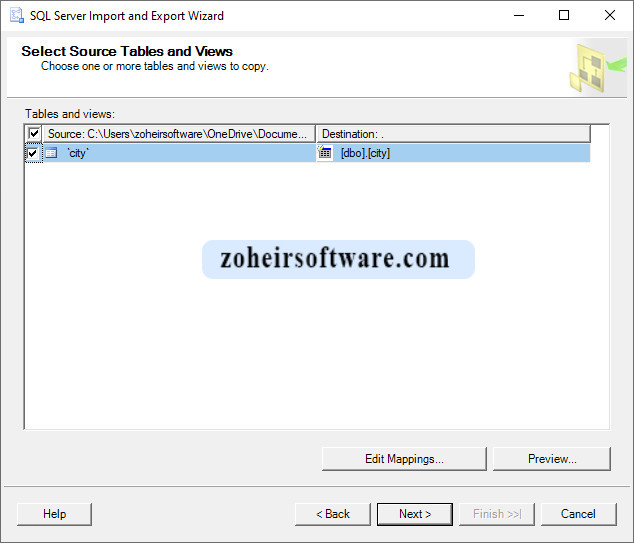
مرحله هشتم : بخش ذخیره سازی و اجرا (Save and Run Package)
1. اجرای فوری (Run immediately)
توضیح: این گزینه عملیات واردسازی یا صادرسازی دادهها را بلافاصله پس از کلیک روی «Finish» اجرا میکند.
کاربرد: مناسب برای مواقعی که میخواهید دادهها فقط یکبار منتقل شوند و نیازی به ذخیرهسازی تنظیمات برای استفاده مجدد ندارید.
2. ذخیره بسته SSIS (Save SSIS Package)
توضیح: با فعال کردن این گزینه، میتوانید تنظیمات انجامشده را به عنوان یک بسته SSIS ذخیره کنید تا در آینده بتوانید آن را دوباره اجرا یا تغییر دهید.
مقصد ذخیرهسازی:
SQL Server: بسته درون پایگاه داده msdb سرور SQL ذخیره میشود.
File system: بسته به عنوان یک فایل با پسوند .dtsx در مسیر مشخصی روی سرور ذخیره میگردد.
3. سطح محافظت از بسته (Package protection level)
توضیح: این بخش تعیین میکند که چگونه اطلاعات حساس (مانند رمزهای عبور) درون بسته محافظت شوند.
گزینه انتخابشده در تصویر: Encrypt sensitive data with user key
معنی: اطلاعات حساس با استفاده از کلید کاربر جاری (User Key) رمزگذاری میشوند. فقط همان کاربر و روی همان سیستم میتواند بسته را اجرا یا ویرایش کند.
4. رمز عبور (Password)
توضیح: در صورت انتخاب سطح حفاظتی که نیاز به رمز عبور دارد (مانند Encrypt all data with password)، این دو فیلد برای وارد کردن و تأیید رمز عبور نمایش داده میشوند.
نکته: در تصویر فعلی، این فیلدها غیرفعال هستند زیرا سطح حفاظت انتخابشده (User Key) نیازی به رمز عبور ندارد.
5. دکمههای ناوبری
Help: راهنمای مربوط به این پنجره را نمایش میدهد.
Back: بازگشت به مرحله قبل.
Next : رفتن به مرحله بعد (در این حالت غیرفعال است).
Finish : تکمیل مراحل و اجرای عملیات بر اساس تنظیمات انجامشده.
Cancel: لغو عملیات و بستن جادوگر.
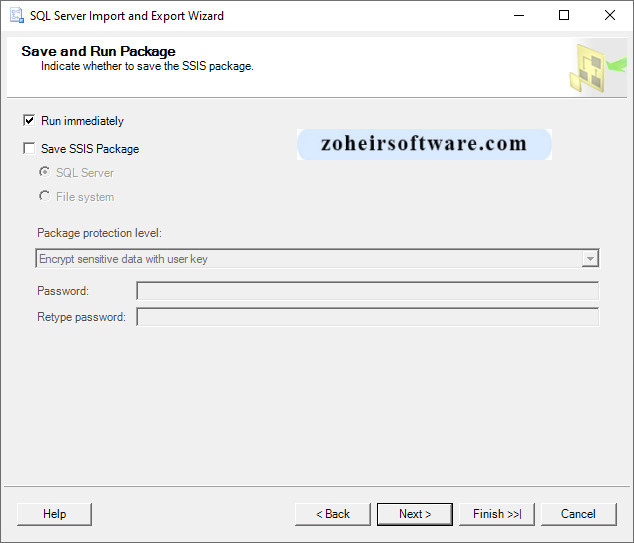
مرحله نهم : بخش Complete the Wizard
این پنجره مرحله نهایی است که خلاصهای از تمام تنظیمات و اقداماتی که قرار است انجام شود را نمایش میدهد.
باتن این Finish را زده .
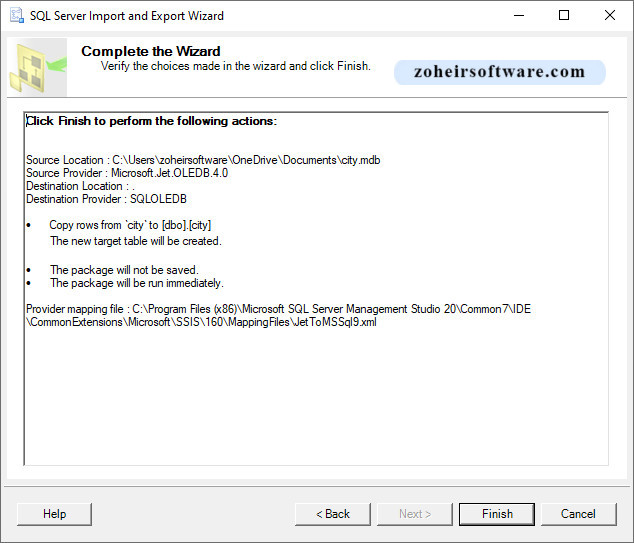
مرحله دهم: وضعیت کلی اجرا (Execution Status)
مراحل با موفقیت انجام شده . داده ها وارد شده است
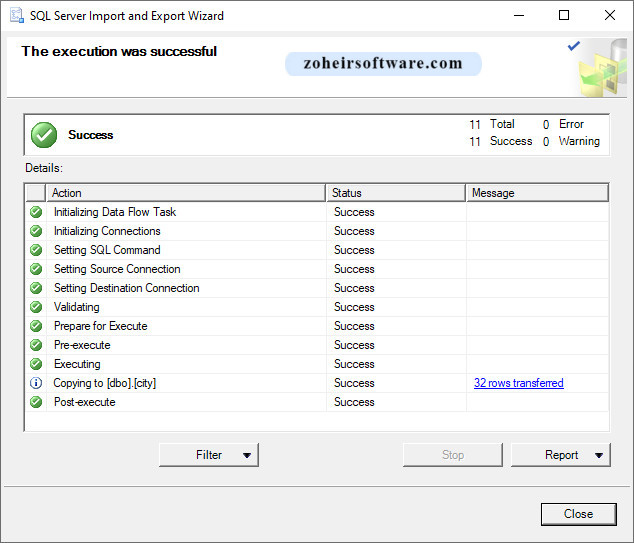
مرحله یازدهم : نمایش جدول در دیتابیس Sql
جدول city به دیتابیس اضافه شده است.
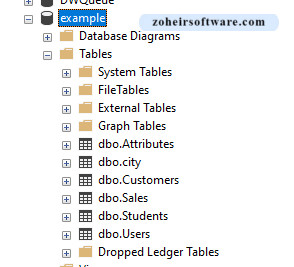
مثال پروژه محور: انتقال جدول مشتریان
فرض کنید جدول Access به نام Customers داریم:
| شناسه مشتری | نام | ایمیل |
| 1 | علی رضایی | ali@mail.com |
| 2 | سارا احمدی | sara@mail.com |
کد انتقال با Linked Server
INSERT INTO dbo.Customers (CustomerID, Name, Email)
SELECT CustomerID, Name, Email
FROM AccessLinked...[Customers];
نتیجه در SQL Server:
| شناسه مشتری | نام | ایمیل |
| 1 | علی رضایی | ali@mail.com |
| 2 | سارا احمدی | sara@mail.com |
مزایای وارد کردن داده اکسس به SQL Server
یادگیری روشهای اصولی انتقال داده از Access به SQL Server باعث میشود فرآیند مدیریت دادهها سریعتر، امنتر و حرفهایتر انجام شود.
با استفاده از این آموزش میتوانید از تمامی قابلیتهای SQL Server برای تحلیل و گزارشگیری بهره ببرید.
- سرعت بالاتر در پردازش دادهها
- امنیت بیشتر برای اطلاعات حساس
- امکان گزارشگیری و تحلیل حرفهای
- انتقال دادههای حجیم بدون خطا
- خودکارسازی فرآیندها با SSIS
نکته: رعایت روشهای استاندارد انتقال داده باعث کاهش خطا و افزایش بهرهوری در مدیریت پایگاه داده میشود.

پرسشهای آموزش وارد کردن داده اکسس به sqlserver
1. بهترین روش برای دادههای کوچک چیست؟
SQL Server Import and Export Wizard سریعترین و سادهترین راه است
2. آیا میتوان رکوردها را فیلتر کرد؟
بله، با کوئری SQL در Linked Server یا SSIS میتوانید شرطهای دلخواه اعمال کنید.
نتیجهگیری
انتقال داده از Access به SQL Server با رعایت مراحل و نکات اصولی، فرآیندی امن، سریع و بدون خطا است.
با استفاده از روشهای Import Wizard، Linked Server و SSIS میتوان جداول و رکوردها را بهصورت کنترلشده منتقل کرد.
رعایت پیشنیازها، بررسی نوع دادهها، پشتیبانگیری و ترتیب انتقال، تضمین میکند که دادهها دقیق و آماده تحلیل حرفهای باشند.
این روش پایهای مطمئن برای مدیریت دادههای بزرگ، گزارشگیری پیشرفته و خودکارسازی فرآیندها در SQL Server ایجاد میکند.
دوره های مرتبط

آموزش پایگاه داده SqlServer
پایگاه داده Sqlserver یکی از پایگاه داده های مهم برای ذخیره اطلاعات محسوب میشود .